内存建议2G,处理器1-2个,网络选择NAT ,最后点击光驱,完成后点击确定
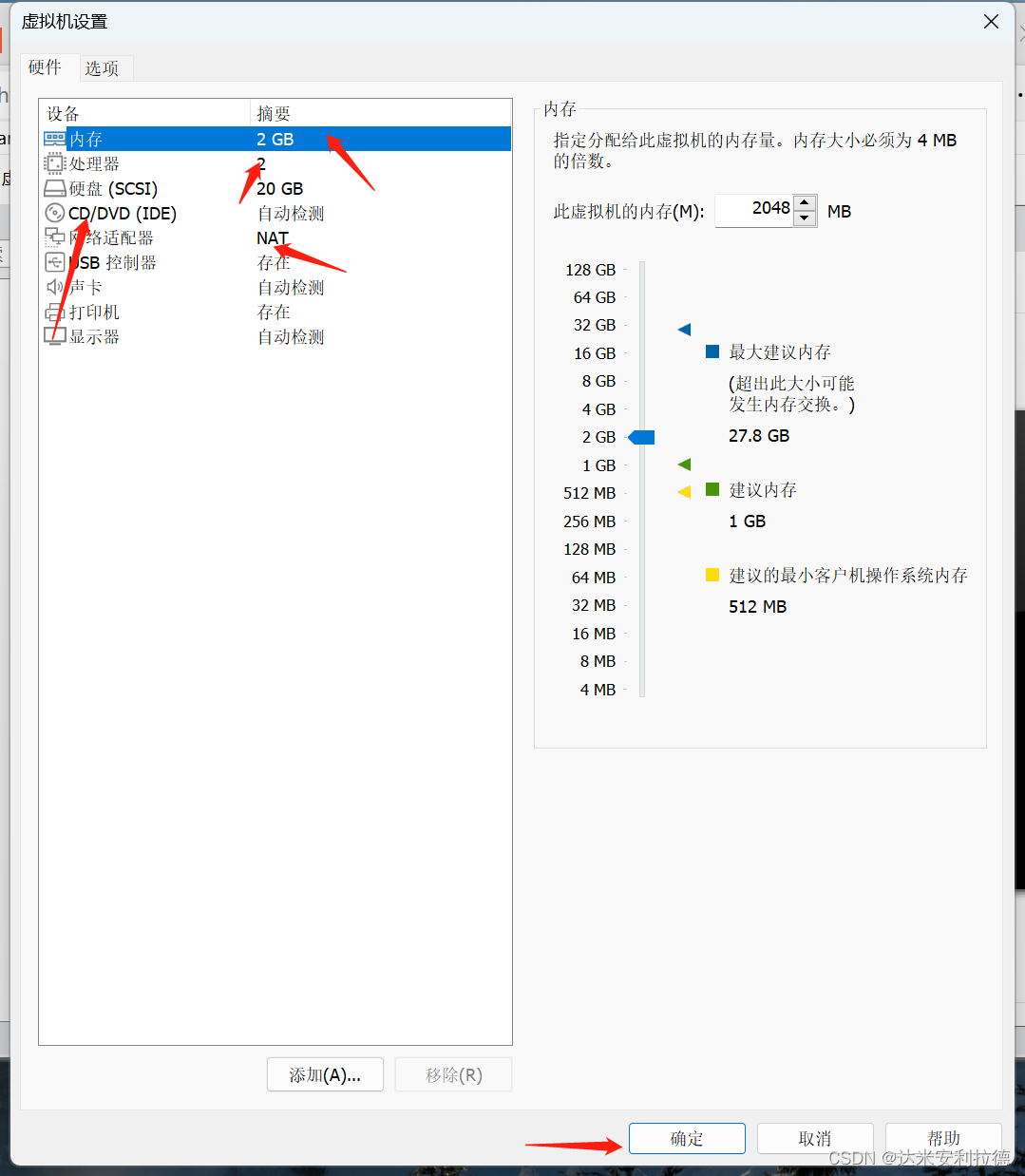
10.配置光驱文件
设备状态要勾选启动时连接,选择镜像文件,最后点击确定
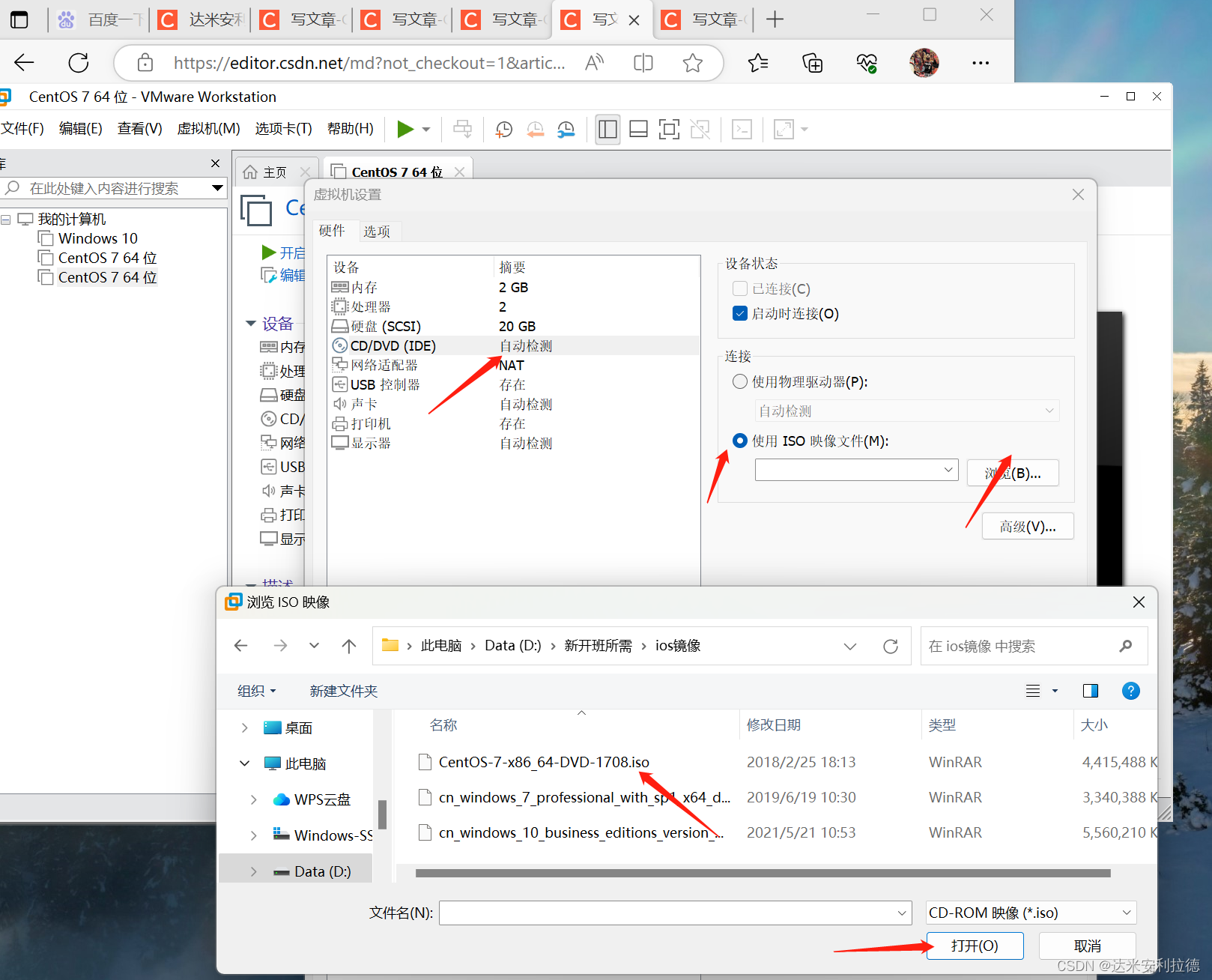
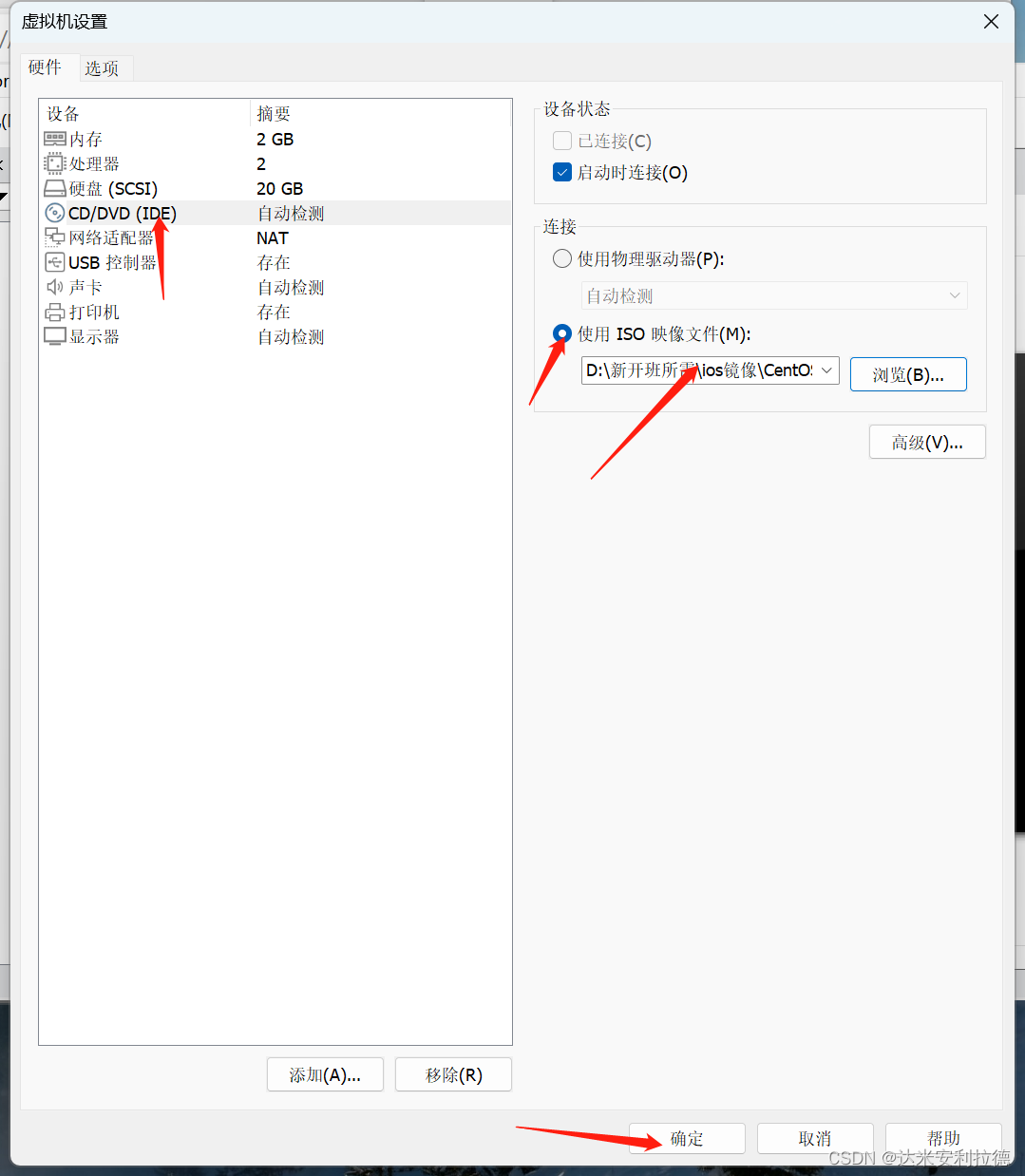
11.开启linux虚拟机
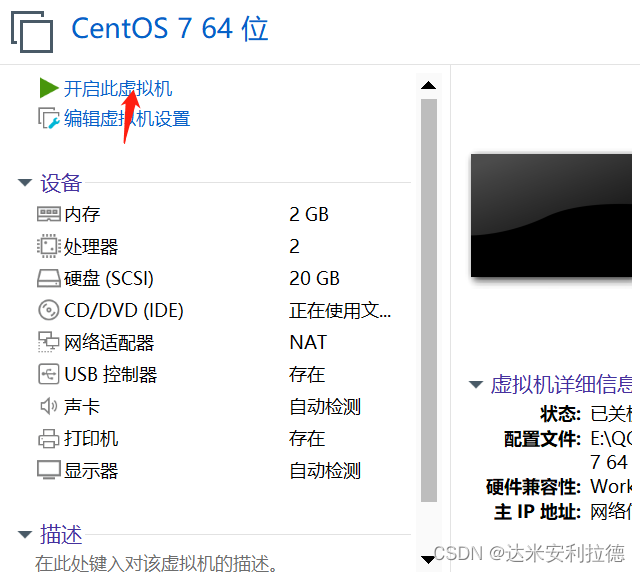
12.选择第一项 INSTALL Centos7
ctrl+ALT 切换虚拟机和真机之间的鼠标
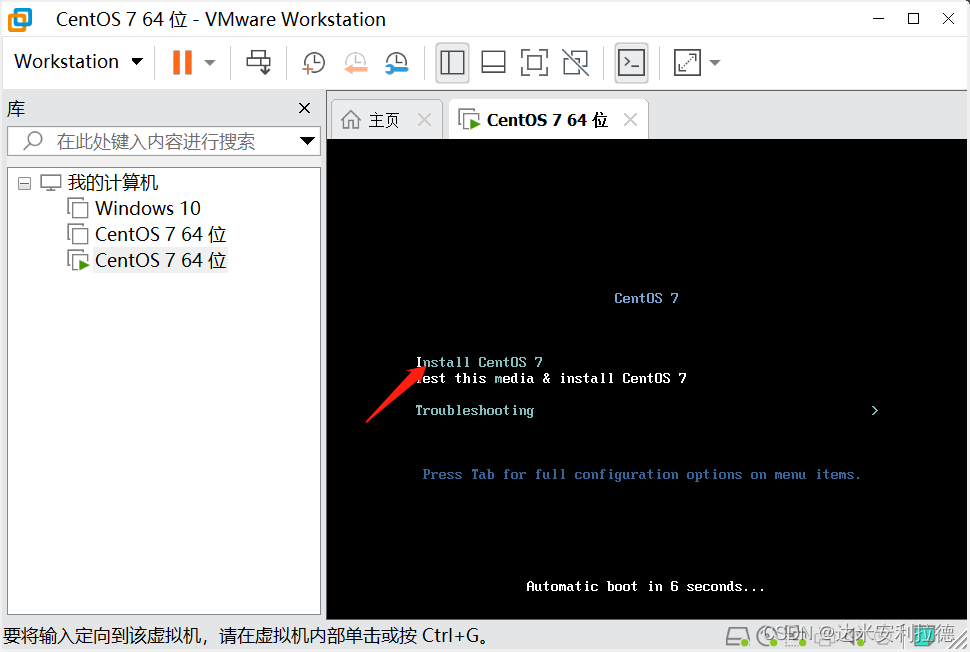
13.选择语言
建议初学者选择中文,点击继续
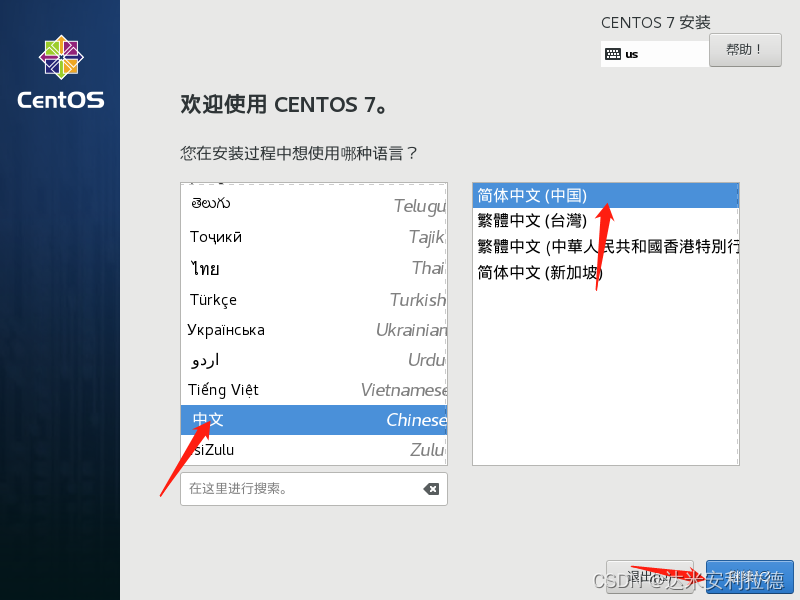
14.点击软件选择
centos7 默认最小安装不带桌
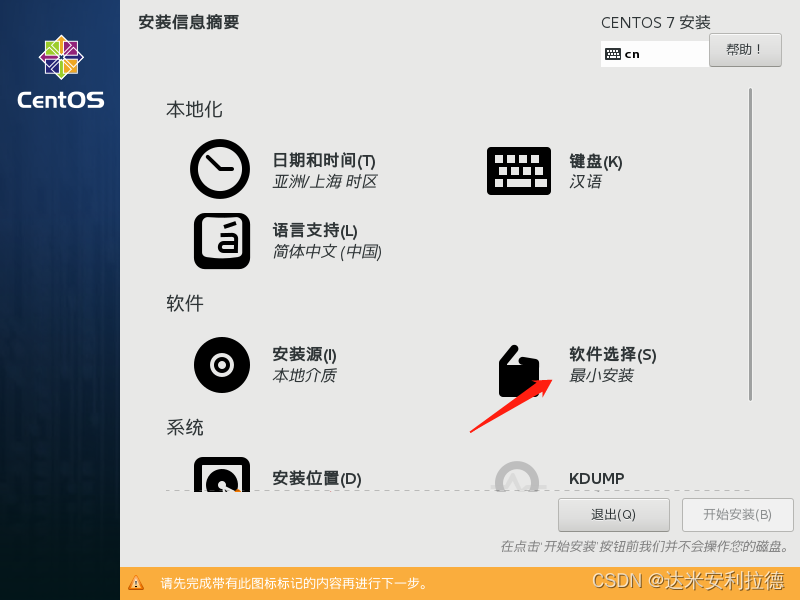
15.勾选GNOME桌面 环境勾选开发工具
选择完点击完成
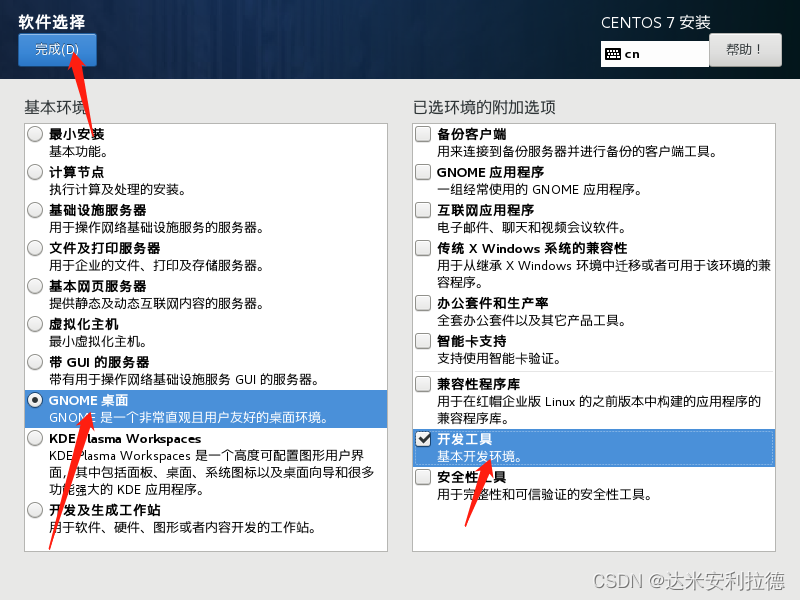
16.等待识别安装源
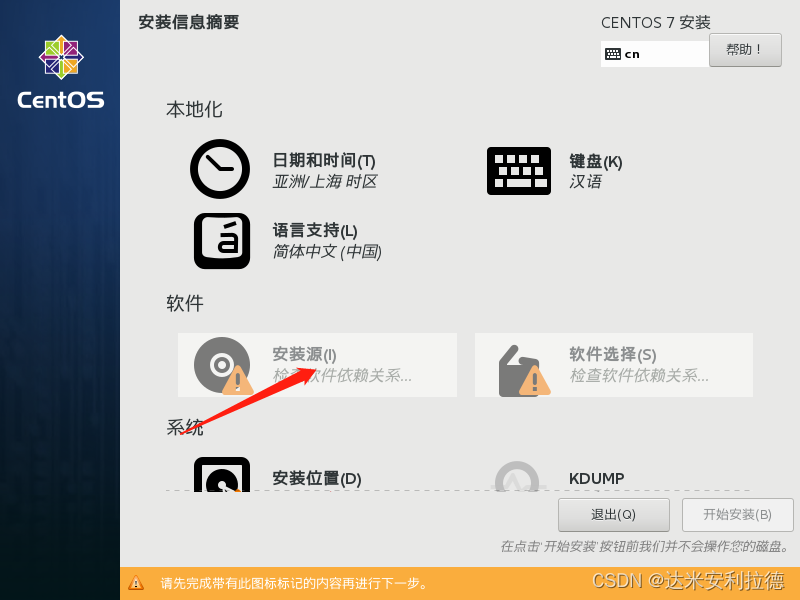
17.如果自动分区识别安装源后直接安装
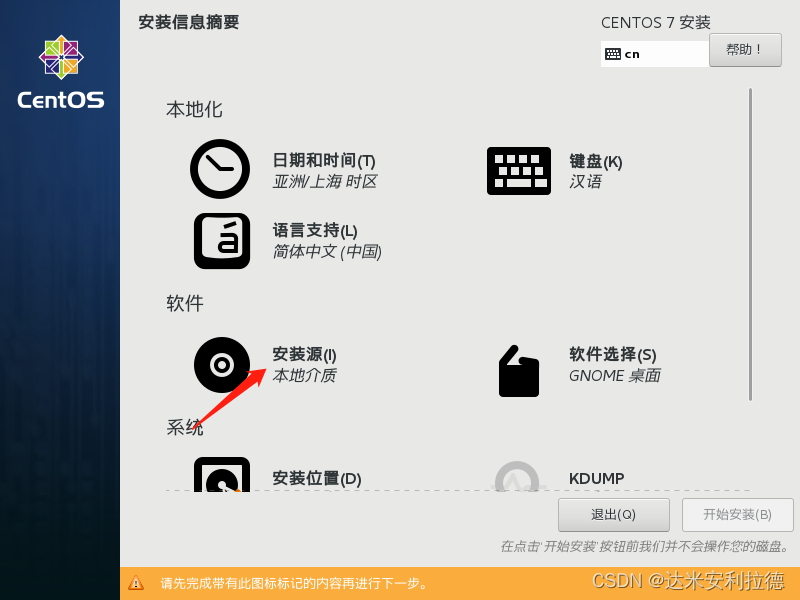
18.选择配置分区
选择我要配置分区 ,点击完成
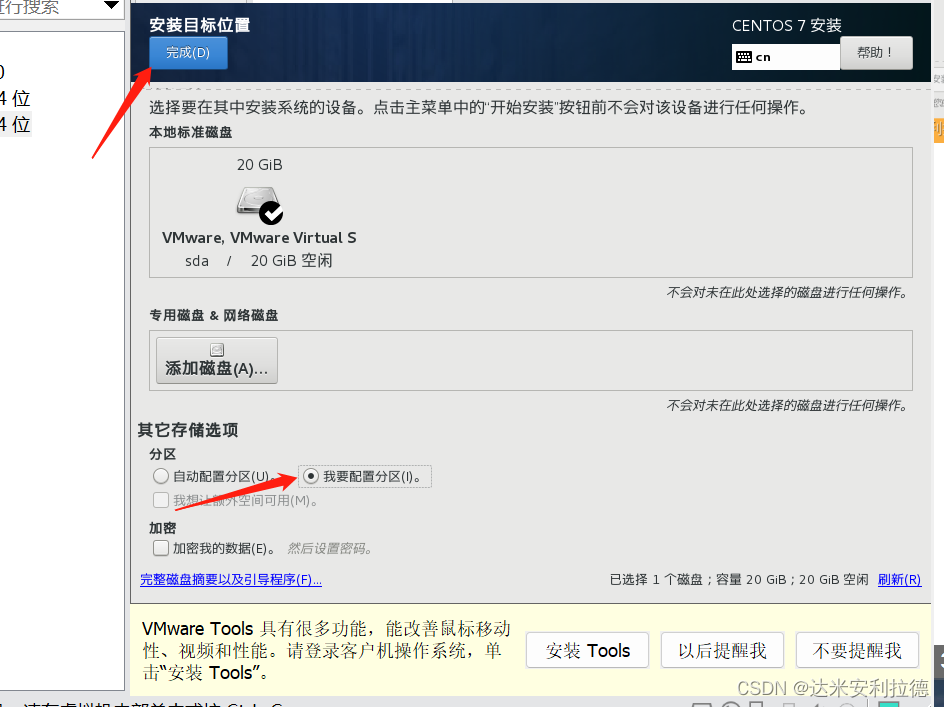
19.进入手动分区,按下图选择
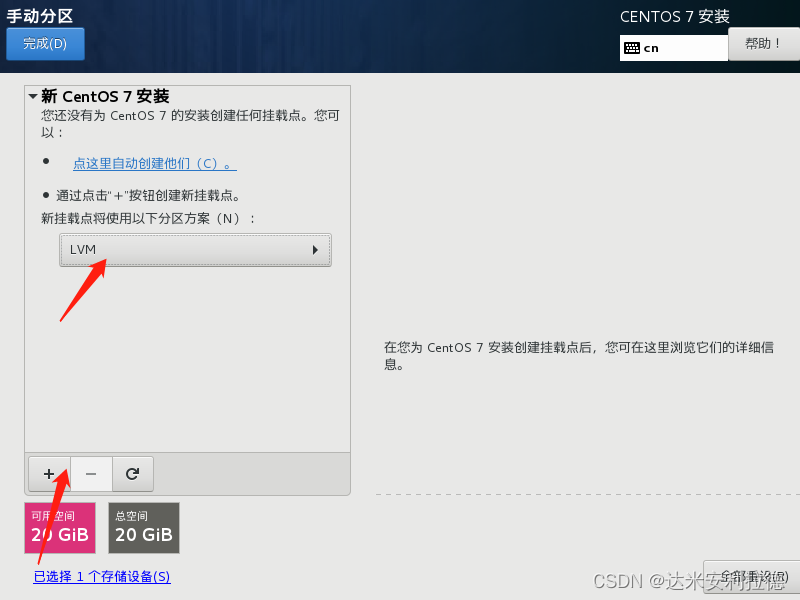
20.分区 一般需要 / .wap./boot
虚拟内存 /boot 引导程序启动项
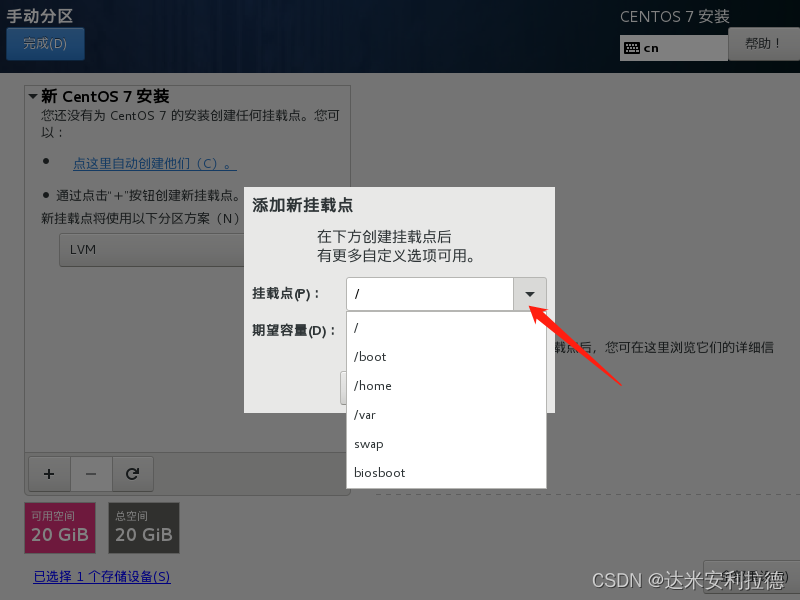
选择/ 选择期望容量 选好添加挂载点
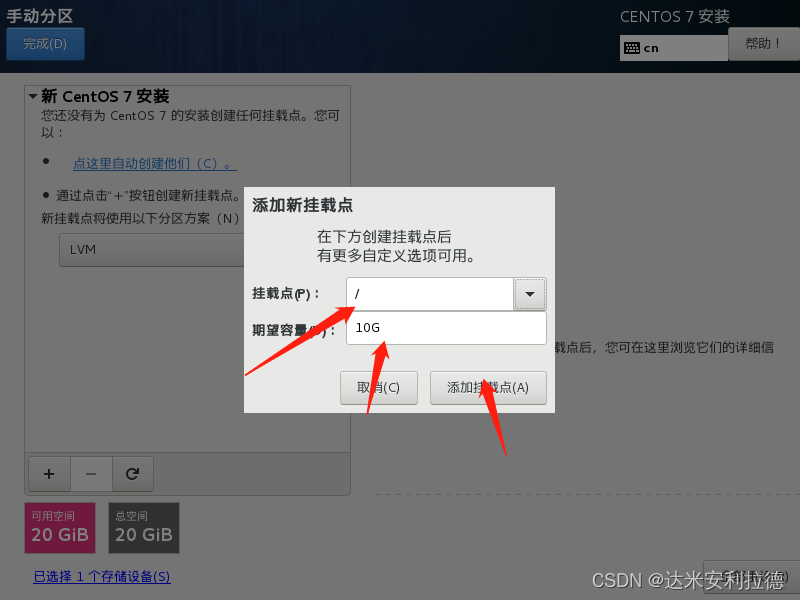
选择boot 期望容量 添加挂载点
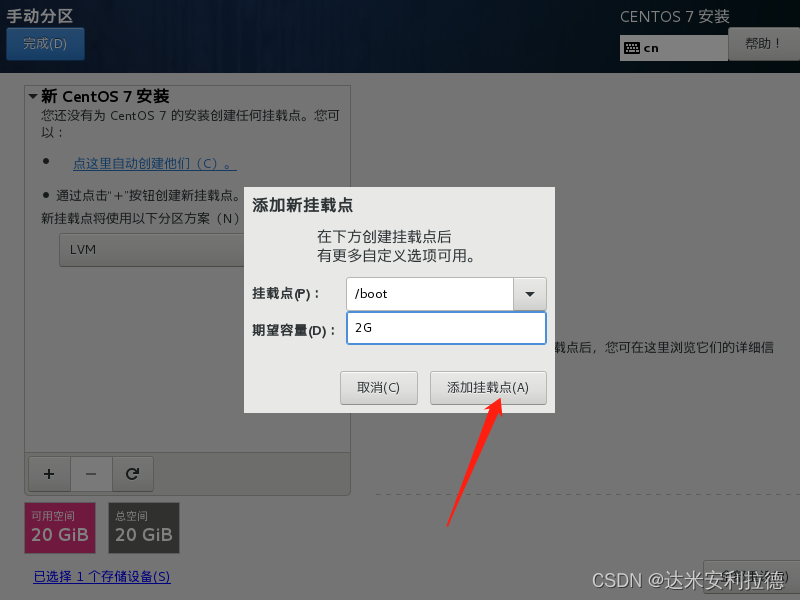
选择swap 期望容量 点击添加挂载点
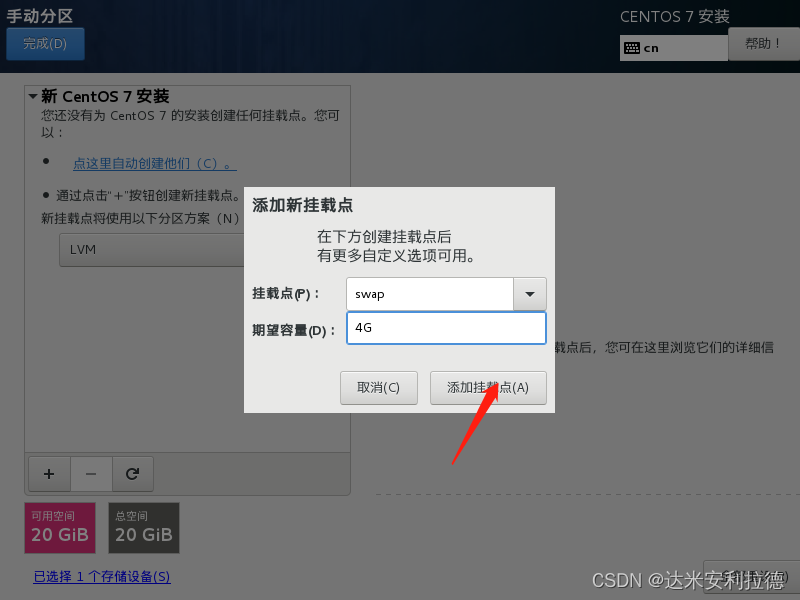
分好之后点击完成
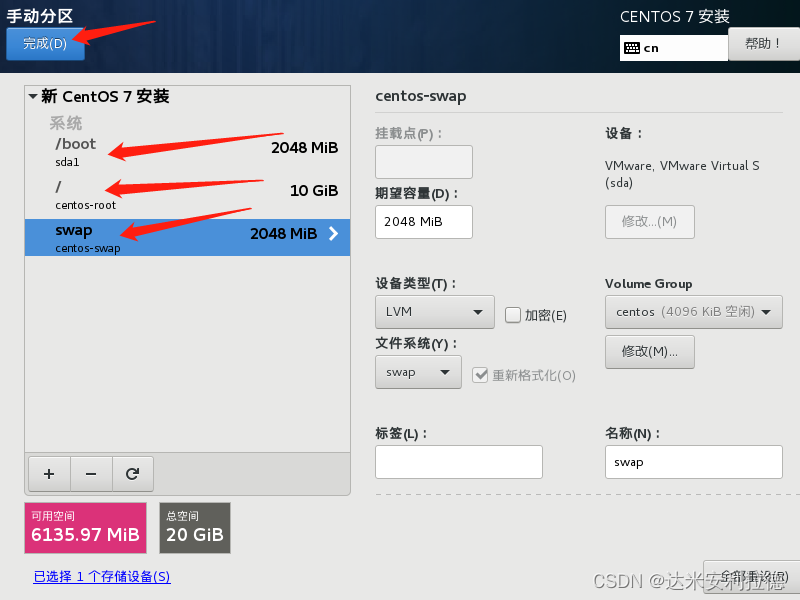
21.分区结束后 开始安装

需要等待一会
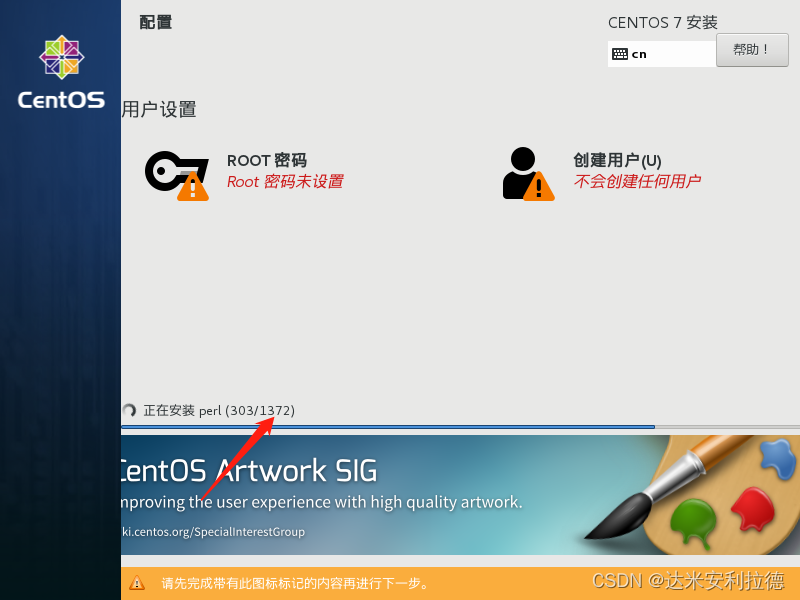
22.设置密码 创建用户
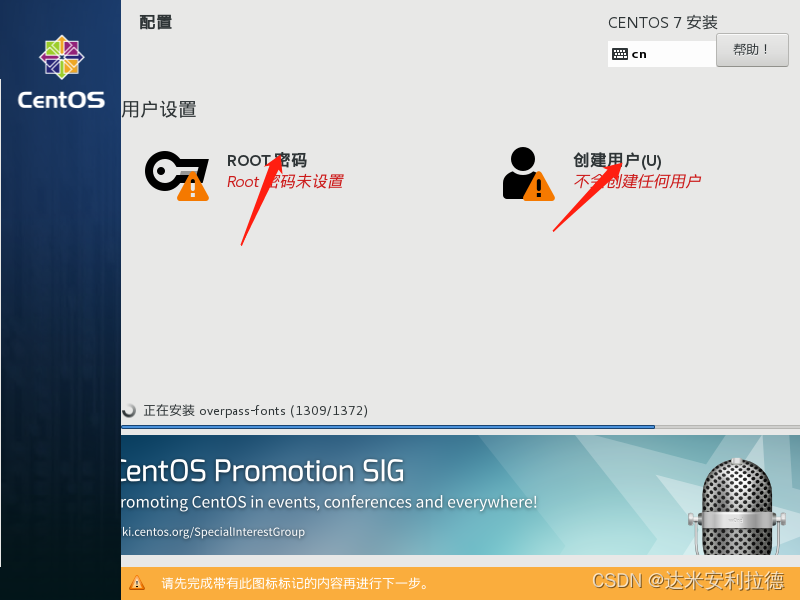
按顺序先设置root密码,设置完点击完成

用户创建完点击完成
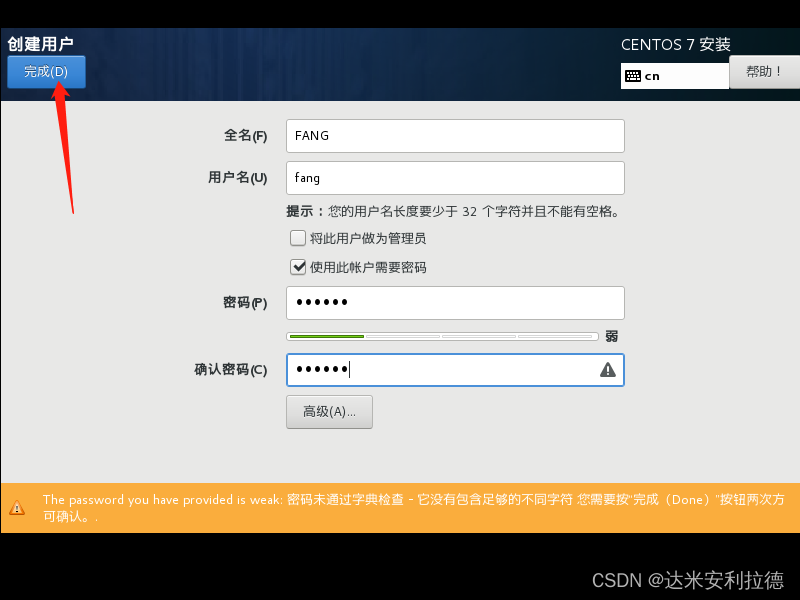
23.安装完成后重启
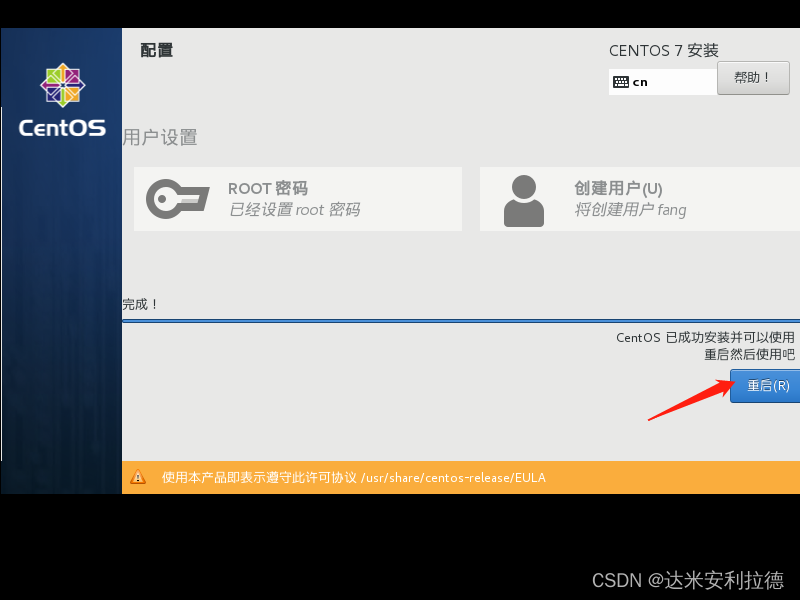
24.接受许可
点击未接受许可证
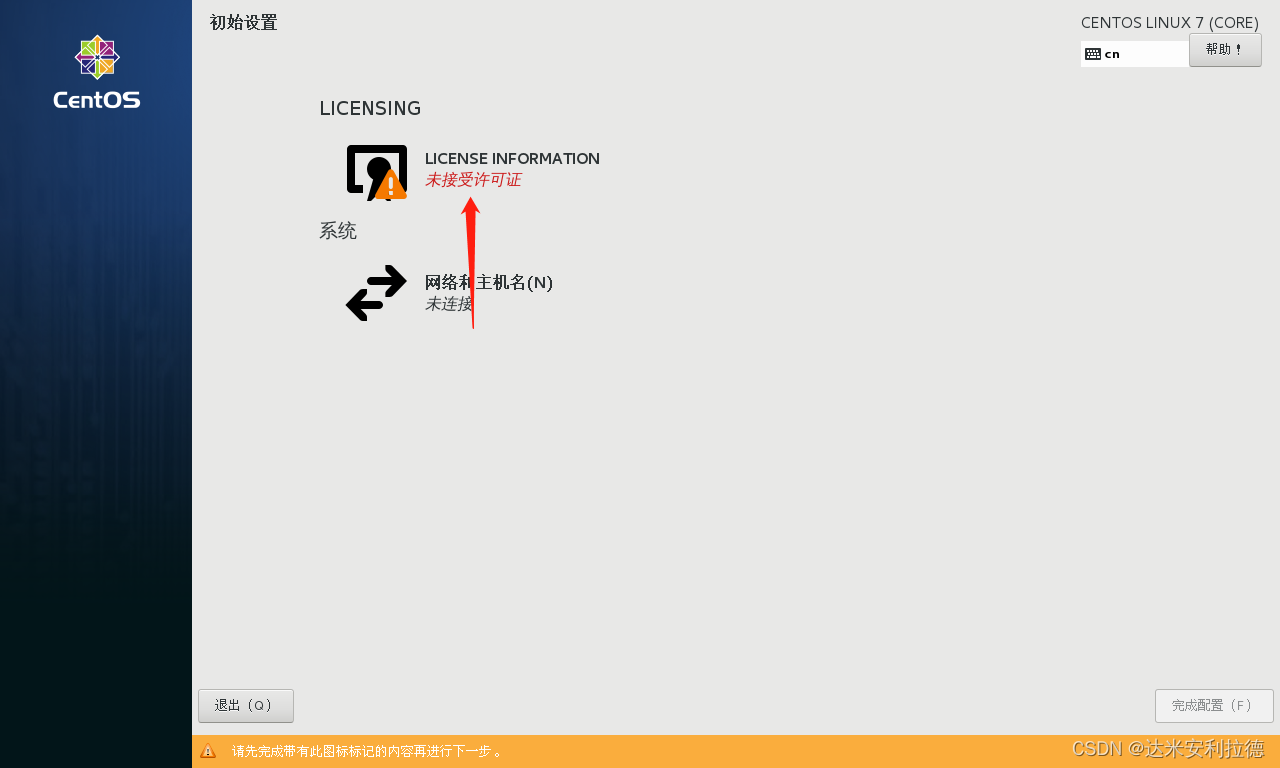
点击我接受,在点击完成
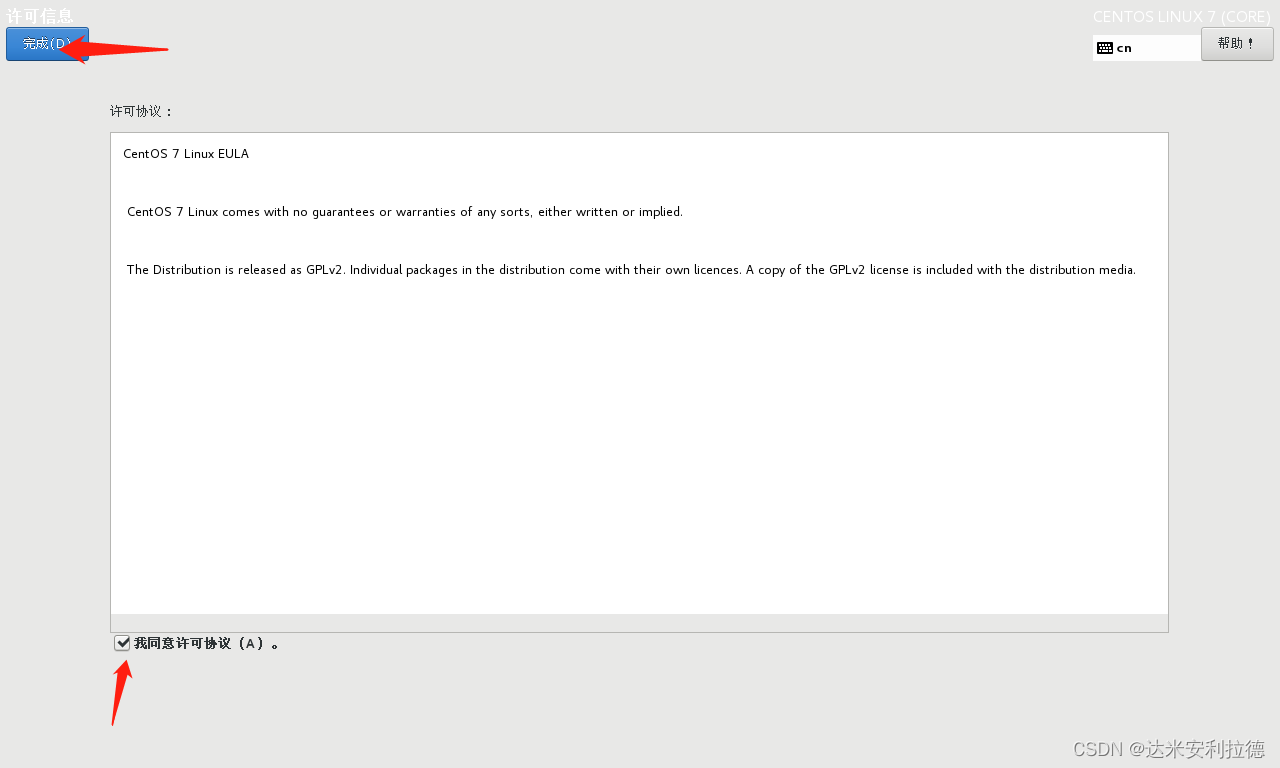
点击完成配置
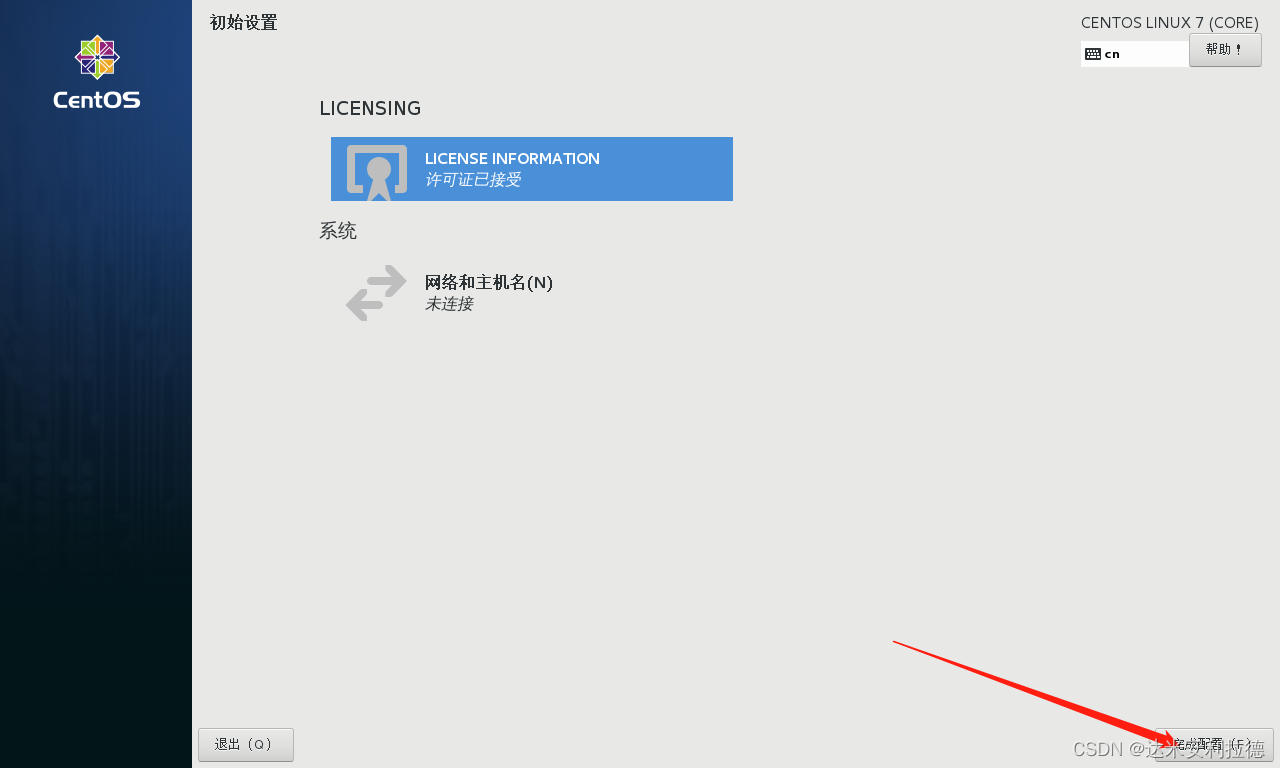
自我介绍一下,小编13年上海交大毕业,曾经在小公司待过,也去过华为、OPPO等大厂,18年进入阿里一直到现在。
深知大多数Linux运维工程师,想要提升技能,往往是自己摸索成长或者是报班学习,但对于培训机构动则几千的学费,着实压力不小。自己不成体系的自学效果低效又漫长,而且极易碰到天花板技术停滞不前!
因此收集整理了一份《2024年Linux运维全套学习资料》,初衷也很简单,就是希望能够帮助到想自学提升又不知道该从何学起的朋友,同时减轻大家的负担。
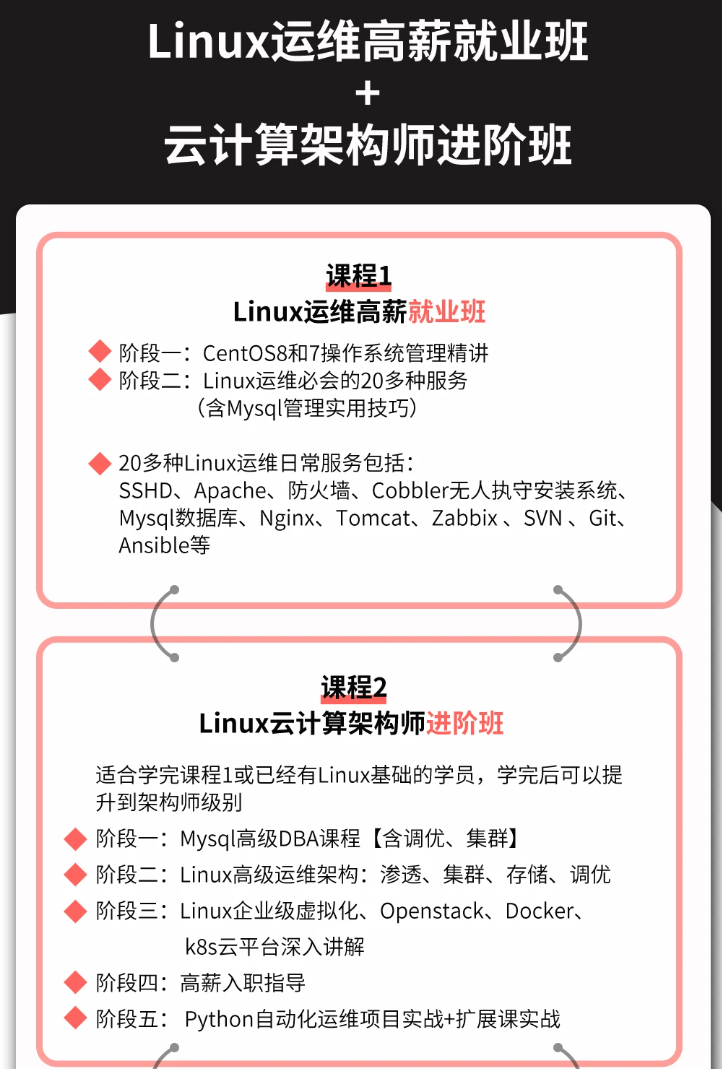

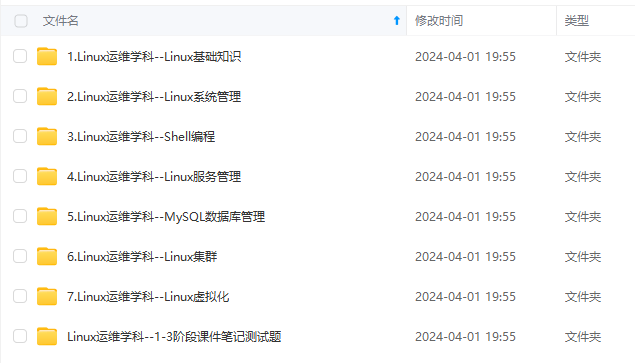
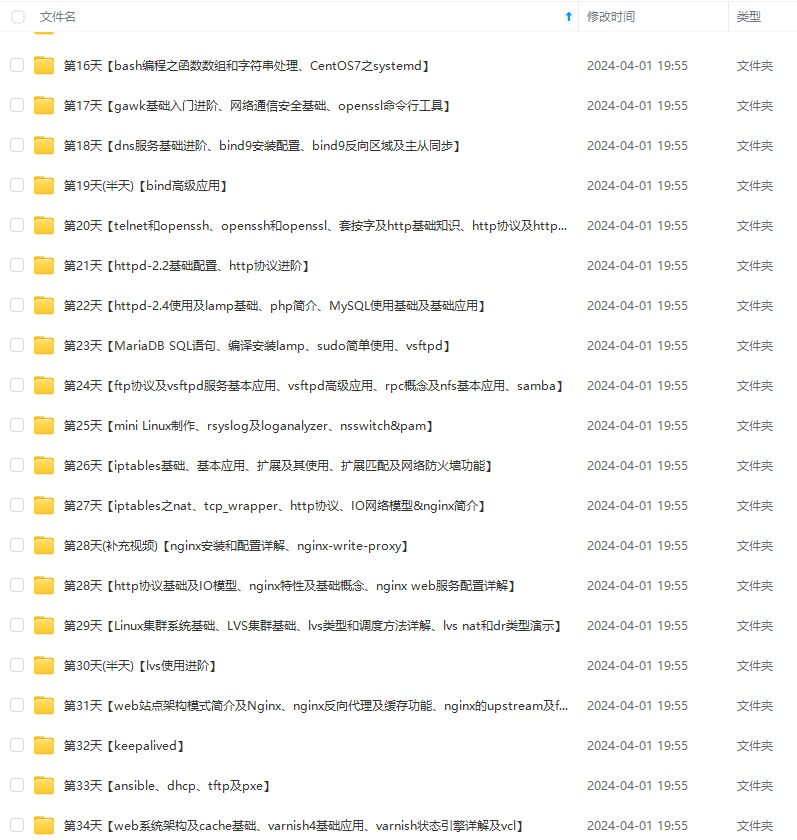

既有适合小白学习的零基础资料,也有适合3年以上经验的小伙伴深入学习提升的进阶课程,基本涵盖了95%以上Linux运维知识点,真正体系化!
由于文件比较大,这里只是将部分目录大纲截图出来,每个节点里面都包含大厂面经、学习笔记、源码讲义、实战项目、讲解视频,并且后续会持续更新
如果你觉得这些内容对你有帮助,可以添加VX:vip1024b (备注Linux运维获取)

将部分目录大纲截图出来,每个节点里面都包含大厂面经、学习笔记、源码讲义、实战项目、讲解视频,并且后续会持续更新**
如果你觉得这些内容对你有帮助,可以添加VX:vip1024b (备注Linux运维获取)
[外链图片转存中…(img-pxymBd03-1712683792892)]






















 1万+
1万+











 被折叠的 条评论
为什么被折叠?
被折叠的 条评论
为什么被折叠?








